- Οι λευκές οθόνες θανάτου είναι σφάλματα παρόμοια με τα μπλε οθόνες θανάτου, αλλά παράγονται κυρίως από αστοχίες υλικού.
- Το λογισμικό μπορεί επίσης να προκαλέσει Windows 10 λευκή οθόνη, επομένως θα εξετάσουμε όλους τους τρόπους αντιμετώπισης προβλημάτων για να επιλύσετε αυτό το ζήτημα.
- Μια πιθανή λύση για την αντιμετώπιση αυτού του ενοχλητικού ζητήματος είναι η επανεκκίνηση του συστήματός σας με βία.
- Μπορείτε επίσης να ενημερώσετε τα προγράμματα οδήγησης χρησιμοποιώντας ειδικό λογισμικό που το κάνει αυτό αυτόματα.
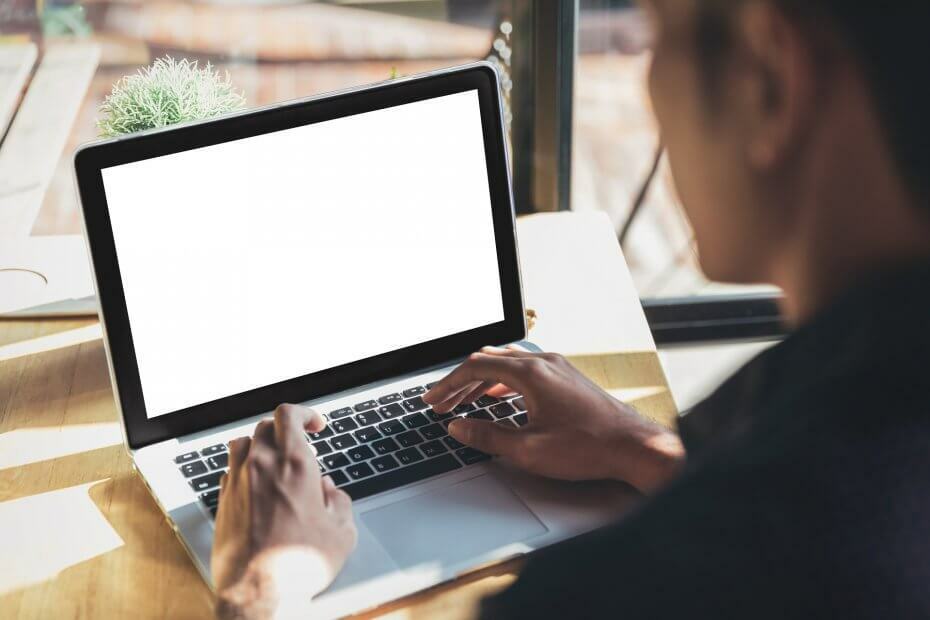
- Κατεβάστε το εργαλείο επισκευής Restoro PC που συνοδεύεται από κατοχυρωμένες τεχνολογίες (διαθέσιμο δίπλωμα ευρεσιτεχνίας εδώ).
- Κάντε κλικ Εναρξη σάρωσης για να βρείτε ζητήματα των Windows που θα μπορούσαν να προκαλέσουν προβλήματα στον υπολογιστή.
- Κάντε κλικ Φτιάξ'τα όλα για να διορθώσετε ζητήματα που επηρεάζουν την ασφάλεια και την απόδοση του υπολογιστή σας
- Το Restoro κατεβάστηκε από 0 αναγνώστες αυτόν τον μήνα.
Windows 10 προσπαθεί να εξασφαλίσει μια σταθερή εμπειρία ανεξάρτητα από τη διαμόρφωση του συστήματός σας ή τον τύπο των διαδικασιών και των εφαρμογών που επιλέγετε να εγκαταστήσετε και να εκτελέσετε σε καθημερινή βάση.
Ωστόσο, από καιρό σε καιρό, μπορείτε να καταλήξετε να αντιμετωπίζετε διαφορετικά θέματα. Ευτυχώς, μπορούν συνήθως να αντιμετωπιστούν χρησιμοποιώντας ενσωματωμένα εργαλεία αντιμετώπισης προβλημάτων ή εφαρμόζοντας εύκολες τροποποιήσεις.
Αλλά τα πράγματα είναι λίγο πιο περίπλοκα όταν παίρνετε τη Λευκή Οθόνη του Θανάτου. Τέλος πάντων, εάν αντιμετωπίζετε αυτήν τη στιγμή μια κατάσταση Λευκής Οθόνης Θανάτου στο σύστημά σας Windows 10, δεν πρέπει να πανικοβληθείτε.
Υπάρχουν διάφοροι τρόποι με τους οποίους μπορείτε να διορθώσετε αυτό το ενοχλητικό λάθος και θα τα αναφέρουμε σε αυτό το σεμινάριο.
Πώς μπορώ να διορθώσω σφάλματα White Screen of Death;
- Αναγκαστική επανεκκίνηση του συστήματός σας
- Αφαιρέστε τυχόν περιφερειακά που είναι συνδεδεμένα μέσω σύνδεσης USB
- Μεταβείτε σε ασφαλή λειτουργία
- Ενημέρωση προγραμμάτων οδήγησης γραφικών
- Εφαρμογή ενημερώσεων των Windows
- Καταργήστε μια ενημερωμένη έκδοση Windows με λάθη
- Χρησιμοποιήστε το σημείο επαναφοράς συστήματος των Windows
- Εκτελέστε ορισμένες δοκιμές υλικού
1. Αναγκαστική επανεκκίνηση του συστήματος Windows 10
Εάν λαμβάνετε το σφάλμα White Screen of Death ενώ προσπαθείτε να εκκινήσετε το μηχάνημά σας και η πραγματική σελίδα σύνδεσης των Windows δεν εμφανίζεται καθόλου, το πρώτο πράγμα που πρέπει να δοκιμάσετε είναι η επανεκκίνηση με δύναμη
Εάν τα προβλήματα προκλήθηκαν από μια συγκεκριμένη εφαρμογή ή από μια μικρή δυσλειτουργία του συστήματος, μια νέα επανεκκίνηση θα πρέπει να διορθώσει τα πάντα.
Τώρα, στις περισσότερες περιπτώσεις, μπορεί να ξεκινήσει μια επανεκκίνηση δύναμης ή μια επανεκκίνηση δύναμης πατώντας και κρατώντας πατημένο το πλήκτρο λειτουργίας για λίγα δευτερόλεπτα. Απλώς πατήστε το πλήκτρο λειτουργίας μέχρι να ολοκληρωθεί η λειτουργία τερματισμού λειτουργίας.
Στη συνέχεια, εκκινήστε ξανά τη συσκευή σας Windows 10 και δείτε εάν το πρόβλημα παραμένει.
Ο υπολογιστής με Windows 10 έχει κολλήσει κατά την επανεκκίνηση; Λύστε το πρόβλημα σε σύντομο χρονικό διάστημα με τον πλήρη οδηγό μας!
2. Αφαιρέστε τυχόν περιφερειακά συνδεδεμένα μέσω USB
Εάν απλώς μια επανεκκίνηση δύναμης δεν αφαιρεί τη λευκή οθόνη του θανάτου, τότε θα πρέπει να αφαιρέσετε τα περιφερειακά που συνδέονται μέσω USB.
Πιθανότατα, μια συγκεκριμένη εξωτερική συσκευή είναι ένας λόγος για τον οποίο λαμβάνετε τη λευκή ελαττωματική οθόνη στον υπολογιστή με Windows OS.
Έτσι, πρώτα απ 'όλα αποσυνδέστε τα πάντα από τον υπολογιστή σας - αποσυνδέστε ακόμη και το πληκτρολόγιο και το ποντίκι. Στη συνέχεια, κάντε επανεκκίνηση του υπολογιστή σας και δείτε τι συμβαίνει.
Εάν το λειτουργικό σύστημα Windows ξεκινά κανονικά, ξεκινήστε να συνδέετε τα περιφερειακά σας ένα κάθε φορά. Εάν μια συγκεκριμένη εξωτερική συσκευή δεν λειτουργεί όπως θα έπρεπε, μπορείτε πλέον να την αναγνωρίσετε εύκολα.
3. Μεταβείτε σε ασφαλή λειτουργία
- Πάτα το Κερδίστε + R πλήκτρα πρόσβασης πληκτρολογίου.
- Στο πλαίσιο RUN πληκτρολογήστε msconfig και πατήστε Εισαγω.
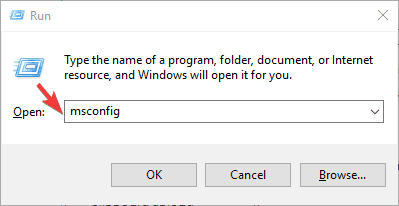
- Το παράθυρο System Configuration θα εμφανίζεται τώρα στον υπολογιστή σας.
- Από εκεί μετάβαση σε Μπότα αυτί.
- Στην περιοχή Επιλογές εκκίνησης επιλέξτε Ασφαλής εκκίνηση.
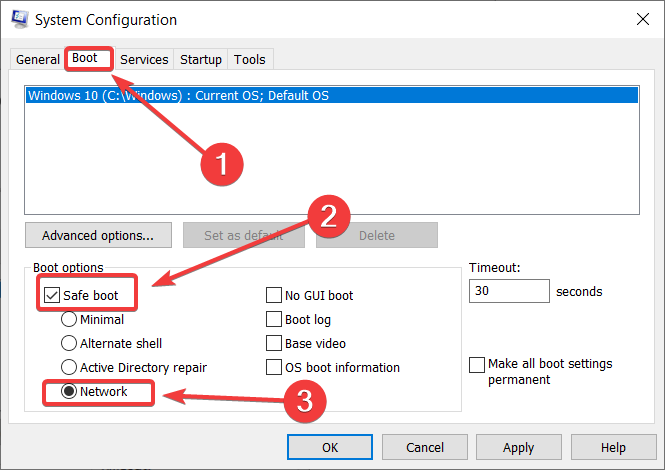
- Προαιρετικά, μπορείτε επίσης να επιλέξετε Δίκτυο εάν θέλετε να χρησιμοποιήσετε τη σύνδεσή σας στο Διαδίκτυο ενώ εκτελείτε σε ασφαλή λειτουργία.
- Αυτό είναι; επανεκκινήστε τη συσκευή σας καθώς θα μεταβεί κατευθείαν στην ασφαλή λειτουργία.
Μερικές φορές μια εφαρμογή τρίτου μέρους μπορεί να είναι ο λόγος για τον οποίο λαμβάνετε τη λευκή οθόνη του θανάτου. Για να απομονώσετε το πρόβλημα και να προσδιορίσετε την εφαρμογή που δεν λειτουργεί σωστά, θα πρέπει να έχετε πρόσβαση σε ασφαλή λειτουργία.
Σε ασφαλή λειτουργία, από προεπιλογή, όλες οι εφαρμογές τρίτων είναι απενεργοποιημένες.
Εκτελέστε μια σάρωση συστήματος για να ανακαλύψετε πιθανά σφάλματα

Κατεβάστε το Restoro
Εργαλείο επισκευής υπολογιστή

Κάντε κλικ Εναρξη σάρωσης για να βρείτε ζητήματα Windows.

Κάντε κλικ Φτιάξ'τα όλα για την επίλυση προβλημάτων με τις κατοχυρωμένες τεχνολογίες
Εκτελέστε σάρωση υπολογιστή με Restoro Repair Tool για να βρείτε σφάλματα που προκαλούν προβλήματα ασφαλείας και επιβράδυνση. Αφού ολοκληρωθεί η σάρωση, η διαδικασία επισκευής θα αντικαταστήσει τα κατεστραμμένα αρχεία με νέα αρχεία και στοιχεία των Windows.
Έτσι, σύντομα, εάν σε ασφαλή λειτουργία η συσκευή σας λειτουργεί χωρίς προβλήματα, αυτό σημαίνει ότι τα προβλήματα προκλήθηκαν από μια διαδικασία τρίτου μέρους, η οποία μπορεί τώρα να αφαιρεθεί εύκολα.
Δεν μπορείτε να εκκινήσετε σε ασφαλή λειτουργία; Ρίξτε μια ματιά σε αυτόν τον οδηγό για γρήγορη επίλυση του προβλήματος!
4. Ενημέρωση προγράμματος οδήγησης γραφικών
- Κάντε δεξί κλικ στο εικονίδιο Έναρξη των Windows.
- Από τη λίστα που εμφανίζεται κάντε κλικ στο Διαχειριστή της συσκευής.
- Στη Διαχείριση Συσκευών βρείτε την καταχώριση για τις κάρτες γραφικών σας και επεκτείνετε την.
- Στη συνέχεια, κάντε δεξί κλικ σε κάθε πρόγραμμα οδήγησης και επιλέξτε Ενημέρωση προγράμματος οδήγησης.

- Περιμένετε έως ότου ενημερωθεί το πρόγραμμα οδήγησης και, στη συνέχεια, επανεκκινήστε το σύστημά σας.
- Προαιρετικός: μπορείτε επίσης να προσπαθήσετε να καταργήσετε το πρόγραμμα οδήγησης και να το εγκαταστήσετε με μη αυτόματο τρόπο στη συνέχεια από την ιστοσελίδα του κατασκευαστή σας - ακολουθήστε τα βήματα από ψηλά, αλλά αντί να επιλέξετε Ενημέρωση προγράμματος οδήγησης μαζεύω Απεγκαταστήστε τη συσκευή.
Ένα ξεπερασμένο πρόγραμμα οδήγησης γραφικών μπορεί να αναδείξει τη λευκή οθόνη του θανάτου ενώ προσπαθείτε να χρησιμοποιήσετε ή να εκτελέσετε συγκεκριμένες εφαρμογές.
Έτσι, σε αυτήν την περίπτωση, θα πρέπει να επαληθεύσετε εάν τα προγράμματα οδήγησης μπορούν να λάβουν μια νέα ενημέρωση.
Η μη αυτόματη ενημέρωση προγραμμάτων οδήγησης είναι μια κουραστική διαδικασία, επομένως σας συνιστούμε να χρησιμοποιήσετε ένα ειδικό εργαλείο για να το κάνετε αυτόματα.
Η παρακάτω εξειδικευμένη λύση είναι γρήγορη και ενημερώνει και επισκευάζει όλα τα προγράμματα οδήγησης σας σε μία ενέργεια με ελάχιστες επιπτώσεις από εσάς.
 Μερικά από τα πιο συνηθισμένα σφάλματα και σφάλματα των Windows είναι αποτέλεσμα παλαιών ή ασυμβίβαστων προγραμμάτων οδήγησης. Η έλλειψη ενός ενημερωμένου συστήματος μπορεί να οδηγήσει σε καθυστέρηση, σφάλματα συστήματος ή ακόμη και BSoDs.Για να αποφύγετε αυτούς τους τύπους προβλημάτων, μπορείτε να χρησιμοποιήσετε ένα αυτόματο εργαλείο που θα βρει, θα κατεβάσει και θα εγκαταστήσει τη σωστή έκδοση προγράμματος οδήγησης στον υπολογιστή σας Windows με μερικά μόνο κλικ και σας συνιστούμε ανεπιφύλακτα DriverFix.Ακολουθήστε αυτά τα εύκολα βήματα για να ενημερώσετε με ασφάλεια τα προγράμματα οδήγησης σας:
Μερικά από τα πιο συνηθισμένα σφάλματα και σφάλματα των Windows είναι αποτέλεσμα παλαιών ή ασυμβίβαστων προγραμμάτων οδήγησης. Η έλλειψη ενός ενημερωμένου συστήματος μπορεί να οδηγήσει σε καθυστέρηση, σφάλματα συστήματος ή ακόμη και BSoDs.Για να αποφύγετε αυτούς τους τύπους προβλημάτων, μπορείτε να χρησιμοποιήσετε ένα αυτόματο εργαλείο που θα βρει, θα κατεβάσει και θα εγκαταστήσει τη σωστή έκδοση προγράμματος οδήγησης στον υπολογιστή σας Windows με μερικά μόνο κλικ και σας συνιστούμε ανεπιφύλακτα DriverFix.Ακολουθήστε αυτά τα εύκολα βήματα για να ενημερώσετε με ασφάλεια τα προγράμματα οδήγησης σας:
- Πραγματοποιήστε λήψη και εγκατάσταση του DriverFix.
- Εκκινήστε την εφαρμογή.
- Περιμένετε έως ότου το λογισμικό εντοπίσει όλα τα ελαττωματικά προγράμματα οδήγησης.
- Τώρα θα σας εμφανιστεί μια λίστα με όλα τα προγράμματα οδήγησης που έχουν προβλήματα και πρέπει απλώς να επιλέξετε αυτά που θέλετε να διορθώσετε.
- Περιμένετε μέχρι το DriverFix να πραγματοποιήσει λήψη και εγκατάσταση των νεότερων προγραμμάτων οδήγησης.
- Επανεκκίνηση τον υπολογιστή σας για να εφαρμοστούν οι αλλαγές.

DriverFix
Διατηρήστε τα Windows σας ασφαλή από οποιονδήποτε τύπο σφαλμάτων που προκαλούνται από κατεστραμμένα προγράμματα οδήγησης, εγκαθιστώντας και χρησιμοποιώντας το DriverFix σήμερα!
Επισκέψου την ιστοσελίδα
Αποποίηση ευθυνών: αυτό το πρόγραμμα πρέπει να αναβαθμιστεί από τη δωρεάν έκδοση προκειμένου να εκτελέσει συγκεκριμένες ενέργειες.
5. Εφαρμογή ενημέρωσης των Windows
- Πάτα το Κερδίστε + εγώ πλήκτρα πρόσβασης πληκτρολογίου.
- Από Ρυθμίσεις συστήματος κάντε κλικ στο Ενημέρωση και ασφάλεια.

- Από το επόμενο παράθυρο μεταβείτε στο Εκσυγχρονίζω αυτί.
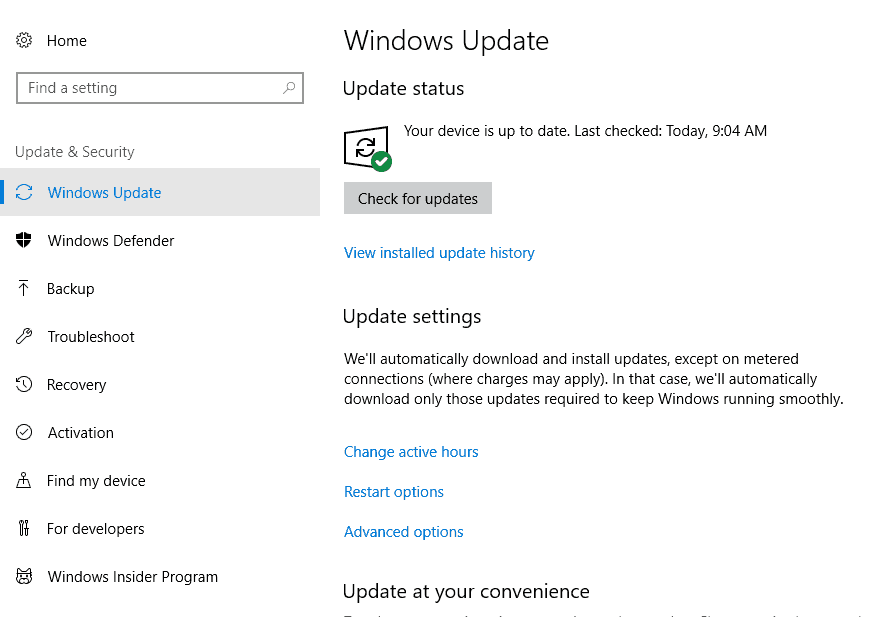
- Τυχόν εκκρεμείς ενημερώσεις θα εμφανίζονται στο δεξί πλαίσιο του κύριου παραθύρου.
- Εάν υπάρχει νέο έμπλαστρο, απλώς ακολουθήστε τις οδηγίες στην οθόνη και εφαρμόστε το.
- Όταν τελειώσετε, επανεκκινήστε τον υπολογιστή σας.
Εάν η Λευκή Οθόνη του Θανάτου προκαλείται στην πραγματικότητα από δυσλειτουργία του συστήματος, ενδέχεται να υπάρχει μια ενημέρωση που μπορεί να διορθώσει αυτόματα αυτά τα ζητήματα.
6. Καταργήστε μια πρόσφατα εγκατεστημένη ενημέρωση των Windows
- Ακολουθήστε τα βήματα που εξηγήθηκαν στην προηγούμενη ενότητα αυτού του σεμιναρίου.
- Από το Εκσυγχρονίζω κάντε κλικ στο παράθυρο Προβολή εγκατεστημένου ιστορικού ενημερώσεων Σύνδεσμος.
- Στην επόμενη σελίδα κάντε κλικ στο Κατάργηση εγκατάστασης ενημερώσεων.
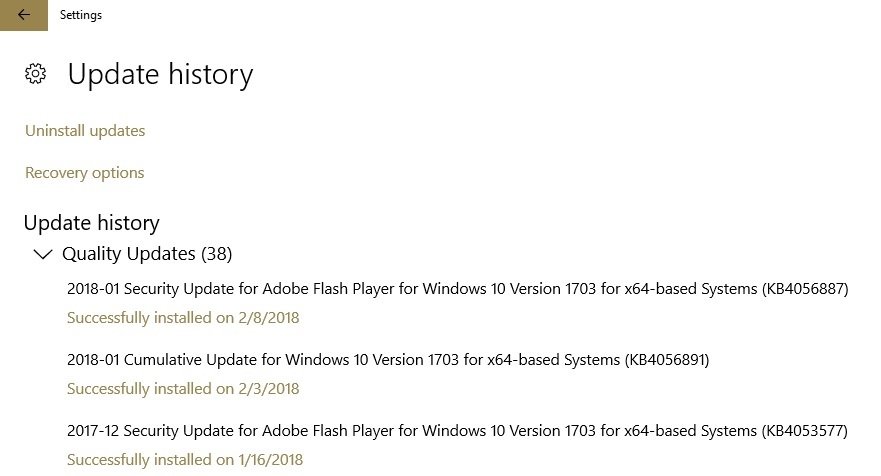
- Απλώς επιλέξτε την ενημέρωση κώδικα των Windows που θέλετε να καταργήσετε.
Εάν αρχίσατε να αντιμετωπίζετε τη λευκή οθόνη του θανάτου μετά την εγκατάσταση ενός νέου Ενημερωμένη έκδοση για Windows, πηγαίνετε και αφαιρέστε αυτό το συγκεκριμένο έμπλαστρο.
7. Χρησιμοποιήστε το σημείο επαναφοράς συστήματος

Εάν λάβετε μια λευκή οθόνη Windows 10 μετά τη σύνδεση, θα πρέπει να εξετάσετε το ενδεχόμενο να χρησιμοποιήσετε ένα σημείο επαναφοράς. Με αυτόν τον τρόπο, μπορείτε να επαναφέρετε το σύστημά σας Windows σε μια πλήρως λειτουργική κατάσταση.
Εάν επιλέξετε αυτήν τη μέθοδο, προσέξτε καθώς όλα όσα εγκαταστάθηκαν μετά από αυτό το σημείο επαναφοράς θα χαθούν τώρα.
Δεν ξέρετε πώς να δημιουργήσετε ένα σημείο επαναφοράς συστήματος; Διαβάστε αυτόν τον οδηγό για να το κάνετε σαν επαγγελματίας!
8. Εκτελέστε ορισμένες δοκιμές υλικού
Εάν το πρόβλημα παραμένει εκεί, θα πρέπει να εκτελέσετε ορισμένες δοκιμές, καθώς ενδέχεται να υπάρχει πρόβλημα με ορισμένα στοιχεία υλικού.
Ένα ελαττωματικό υλικό μπορεί να προκαλεί τη λευκή οθόνη θανάτου: μπορεί να είναι η κάρτα γραφικών, η οθόνη, η GPU, ο σκληρός δίσκος ή ακόμη και η μητρική πλακέτα.
Επομένως, βεβαιωθείτε ότι όλα λειτουργούν σωστά, διαφορετικά, εφαρμόζετε μάταια τις μεθόδους αντιμετώπισης προβλημάτων από πάνω.
Εάν δεν γνωρίζετε πώς να εκτελέσετε αυτές τις δοκιμές υλικού (σύντομα, πρέπει να ελέγξετε την έξοδο τάσης και άλλες παρόμοιες παραμέτρους) το καλύτερο θα είναι να μεταφέρετε τον υπολογιστή σας σε μια εξουσιοδοτημένη υπηρεσία.
Εκεί το έχετε, έτσι μπορείτε να διορθώσετε το ζήτημα της λευκής οθόνης του υπολογιστή στα Windows 10. Εάν έχετε περαιτέρω απορίες ή θέλετε να μοιραστείτε τις δικές σας παρατηρήσεις και εμπειρίες μαζί μας, χρησιμοποιήστε το πεδίο σχολίων παρακάτω.
 Εξακολουθείτε να αντιμετωπίζετε προβλήματα;Διορθώστε τα με αυτό το εργαλείο:
Εξακολουθείτε να αντιμετωπίζετε προβλήματα;Διορθώστε τα με αυτό το εργαλείο:
- Κάντε λήψη αυτού του εργαλείου επισκευής υπολογιστή βαθμολογήθηκε Μεγάλη στο TrustPilot.com (η λήψη ξεκινά από αυτήν τη σελίδα).
- Κάντε κλικ Εναρξη σάρωσης για να βρείτε ζητήματα των Windows που θα μπορούσαν να προκαλέσουν προβλήματα στον υπολογιστή.
- Κάντε κλικ Φτιάξ'τα όλα για την επίλυση προβλημάτων με τις κατοχυρωμένες τεχνολογίες (Αποκλειστική έκπτωση για τους αναγνώστες μας).
Το Restoro κατεβάστηκε από 0 αναγνώστες αυτόν τον μήνα.
Συχνές Ερωτήσεις
Ενώ ένα BSoD μπορεί να εμφανίσει έναν λόγο για τον οποίο συνέβη το μοιραίο σφάλμα μέσω ενός μηνύματος κειμένου, το WSoD θα εμφανίζει απλώς μια λευκή οθόνη στην οθόνη σας. Εδώ είναι πώς να διορθώσετε τα σφάλματα WSoD.
Όσον αφορά το επηρεαζόμενο λειτουργικό σύστημα, τα WSoD είναι αρκετά κοινά, καθώς, εκτός από τα Windows, συμβαίνουν επίσης σε Android και Συσκευές iOS.
Η αιτία του προβλήματος είναι πιθανότατα αποτυχία υλικού, ειδικά οι συσκευές οθόνης. Ως εκ τούτου, σκεφτείτε αναβάθμιση με ένα καλύτερο μοντέλο.


![Δυαδική μετάφραση ασυμβίβαστη με μεγάλη λειτουργία στο VMware [FIX]](/f/5553477eb5e18cf11afc3c7f8015302f.jpg?width=300&height=460)